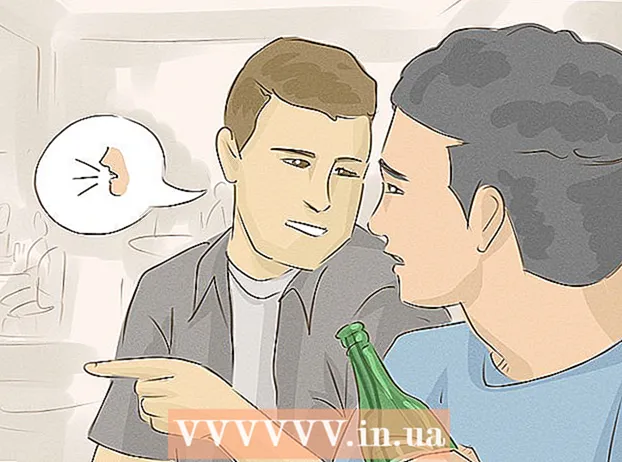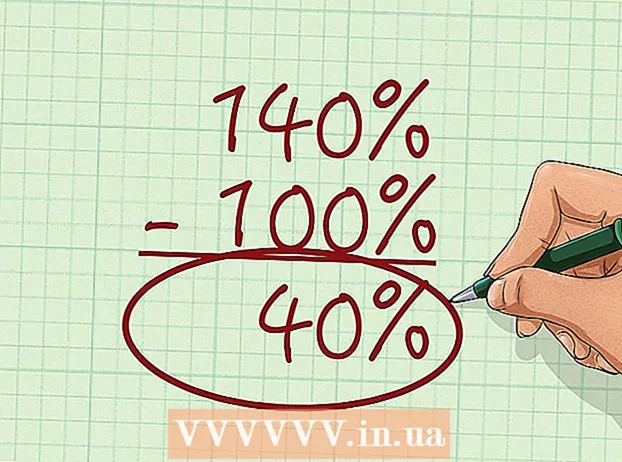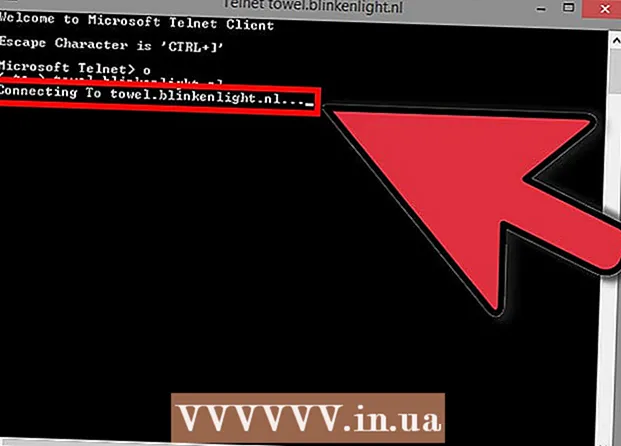May -Akda:
Tamara Smith
Petsa Ng Paglikha:
21 Enero 2021
I -Update Ang Petsa:
1 Hulyo 2024

Nilalaman
- Upang humakbang
- Paraan 1 ng 2: Kumonekta sa isang aparato sa pamamagitan ng WiFi Direct
- Paraan 2 ng 2: Magbahagi ng mga imahe sa pamamagitan ng WiFi Direct
- Mga babala
Ituturo sa iyo ng artikulong ito kung paano kumonekta sa iba pang mga mobile at desktop device sa pamamagitan ng WiFi gamit ang Android.
Upang humakbang
Paraan 1 ng 2: Kumonekta sa isang aparato sa pamamagitan ng WiFi Direct
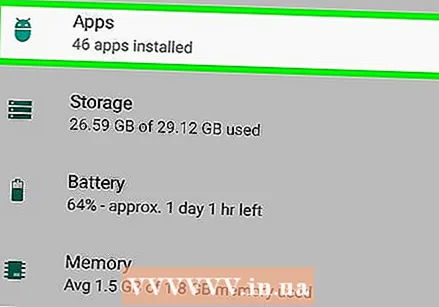 Buksan ang listahan ng mga app sa iyong Android. Ito ay isang listahan ng lahat ng mga app na naka-install sa iyong aparato.
Buksan ang listahan ng mga app sa iyong Android. Ito ay isang listahan ng lahat ng mga app na naka-install sa iyong aparato. 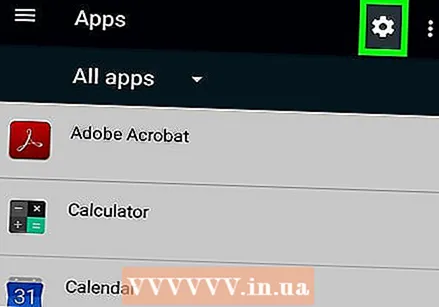 Hanapin ang icon
Hanapin ang icon 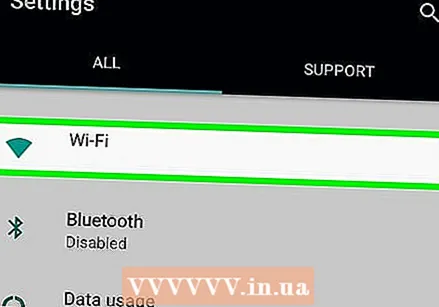 I-tap ang Wi-Fi sa menu ng Mga Setting. Dito maaari mong baguhin ang iyong mga setting ng WiFi at kumonekta sa iba pang mga aparato.
I-tap ang Wi-Fi sa menu ng Mga Setting. Dito maaari mong baguhin ang iyong mga setting ng WiFi at kumonekta sa iba pang mga aparato. 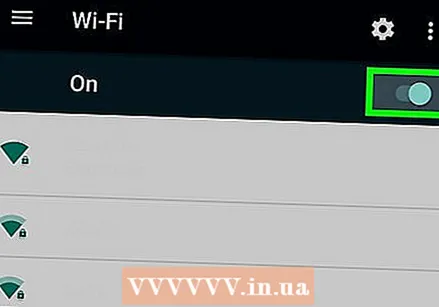 I-slide ang switch ng Wi-Fi sa posisyon
I-slide ang switch ng Wi-Fi sa posisyon 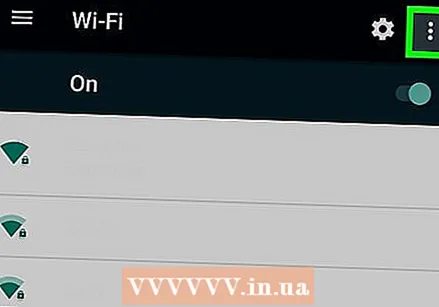 I-tap ang icon ng mga patayong tuldok. Ang pindutan na ito ay nasa kanang sulok sa itaas ng iyong screen. Dadalhin nito ang isang drop-down na menu.
I-tap ang icon ng mga patayong tuldok. Ang pindutan na ito ay nasa kanang sulok sa itaas ng iyong screen. Dadalhin nito ang isang drop-down na menu.  I-tap ang WiFi Direct sa drop-down na menu. Ito ay i-scan ang iyong kapaligiran at magpapakita ng isang listahan ng lahat ng mga aparato sa paligid mo na magagamit upang maikonekta sa pamamagitan ng Wi-Fi.
I-tap ang WiFi Direct sa drop-down na menu. Ito ay i-scan ang iyong kapaligiran at magpapakita ng isang listahan ng lahat ng mga aparato sa paligid mo na magagamit upang maikonekta sa pamamagitan ng Wi-Fi. - Nakasalalay sa iyong aparato at kasalukuyang software, ang pindutan ng Wi-Fi ay maaaring nasa ilalim ng screen sa pahina ng Wi-Fi sa halip na drop-down na menu.
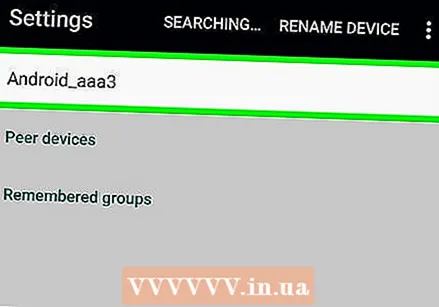 Mag-tap sa isang aparato upang kumonekta. Ang pag-click ay magpapadala ng isang paanyaya sa napiling aparato. Ang iyong contact ay magkakaroon ng 30 segundo upang tanggapin ang paanyaya at kumonekta sa iyo sa pamamagitan ng WiFi Direct.
Mag-tap sa isang aparato upang kumonekta. Ang pag-click ay magpapadala ng isang paanyaya sa napiling aparato. Ang iyong contact ay magkakaroon ng 30 segundo upang tanggapin ang paanyaya at kumonekta sa iyo sa pamamagitan ng WiFi Direct.
Paraan 2 ng 2: Magbahagi ng mga imahe sa pamamagitan ng WiFi Direct
 Buksan ang gallery ng imahe ng iyong aparato.
Buksan ang gallery ng imahe ng iyong aparato. Pindutin nang matagal ang isang imahe. Itatampok nito ang file ng imahe at lilitaw ang mga bagong icon sa tuktok ng iyong screen.
Pindutin nang matagal ang isang imahe. Itatampok nito ang file ng imahe at lilitaw ang mga bagong icon sa tuktok ng iyong screen.  Pindutin ang icon
Pindutin ang icon  Pindutin ang WiFi Direct. Ipapakita nito ang isang listahan ng mga aparato na magagamit upang maglipat ng mga file sa pamamagitan ng WiFi.
Pindutin ang WiFi Direct. Ipapakita nito ang isang listahan ng mga aparato na magagamit upang maglipat ng mga file sa pamamagitan ng WiFi.  Tapikin ang isang aparato sa listahan. Makakatanggap ang iyong contact ng isang notification tungkol sa kanilang aparato na nagtatanong kung nais nilang tanggapin ang paglipat ng file mula sa iyo. Kung tatanggapin nila, matatanggap nila ang imaheng ipinapadala mo sa kanilang aparato.
Tapikin ang isang aparato sa listahan. Makakatanggap ang iyong contact ng isang notification tungkol sa kanilang aparato na nagtatanong kung nais nilang tanggapin ang paglipat ng file mula sa iyo. Kung tatanggapin nila, matatanggap nila ang imaheng ipinapadala mo sa kanilang aparato.
Mga babala
- Ang ilang mga mobile device ay nangangailangan ng isang third party app upang magsagawa ng mga paglilipat ng file sa pamamagitan ng WiFi Direct.